WooCommerce-Produktsortierung: Eine detaillierte Anleitung
Veröffentlicht: 2022-06-12WooCommerce-Geschäftsinhaber sind an einer Vielzahl von Taktiken zur Umsatzsteigerung interessiert. Die Reihenfolge, in der WooCommerce-Waren präsentiert werden, kann die Conversions erheblich beeinflussen. In diesem Beitrag werden wir einige der WooCommerce-Nachbestellungsoptionen untersuchen.
Dieser Artikel beschreibt, wie Sie WooCommerce-Produkte sortieren.
Was ist WooCommerce-Produktsortierung?
Die WooCommerce-Produktsortierung ermöglicht es Benutzern, ihre Produktsuche zu verfeinern, um die gewünschten Artikel schnell und einfach zu finden. Es scheint einfach, oder? Aber macht euch bereit; es ist komplizierter als das.
Die WooCommerce-Produktsortierung kann sowohl für Kunden als auch für Händler ziemlich vorteilhaft sein. Kunden ordnen die Dinge beispielsweise nach Bestseller/meistgesehenen Alternativen, wenn sie nach dem beliebtesten Produkt suchen, und nach der neuesten Option für neu eingeführte Artikel.
Dies wiederum verbessert die UX und das Einkaufserlebnis, was letztendlich den Verkäufer hinter dem Bildschirm erfreuen wird.
Produktsortieroptionen von WooCommerce
Mit den Standardeinstellungen von WooCommerce können Sie Produkte auf verschiedene Weise neu anordnen. Schauen wir sie uns also an!
Standard-WooCommerce-Sortierung
Auf den WooCommerce-Customizer kann über Aussehen > Anpassen > WooCommerce zugegriffen werden. Gehen Sie dann zum Abschnitt Produktkatalog. Unter Standard-Produktsortierung gibt es fünf Optionen zum Einstellen der Standard-Produktanzeigesortierung.
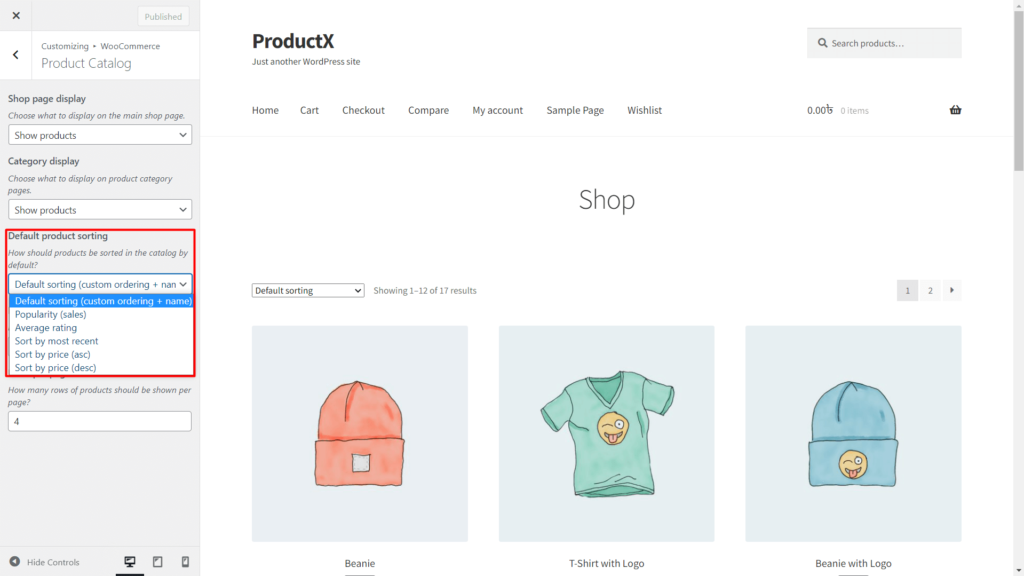
Diese sind:
- Standardsortierung mit benutzerdefinierter Reihenfolge und Name.
- Sortieren nach Preis (aufsteigend)
- Sortieren nach Preis (absteigend)
- Durchschnittliche Bewertung
- Nach den neuesten sortieren
- Popularität (Verkauf)
Sortierung nach globalen Attributen und Attributwerten
Wenn Sie also Ihr globales Attribut für variable Produkte hinzufügen oder ändern möchten, können Sie dies in WooCommerce tun. Gehen Sie dazu zunächst zu Dashboard > Produkte > Attribute.
Angenommen, Sie möchten Farbe und Größe für Produkte hinzufügen. Sie können sie hier hinzufügen. Sie können hier auch die Sortierreihenfolge auswählen. Sie sehen „Benutzerdefinierte Reihenfolge“, „Name“, „Name numerisch“ und „Begriffs-ID“. Der Name verdeutlicht genau, wie sie sortiert werden.
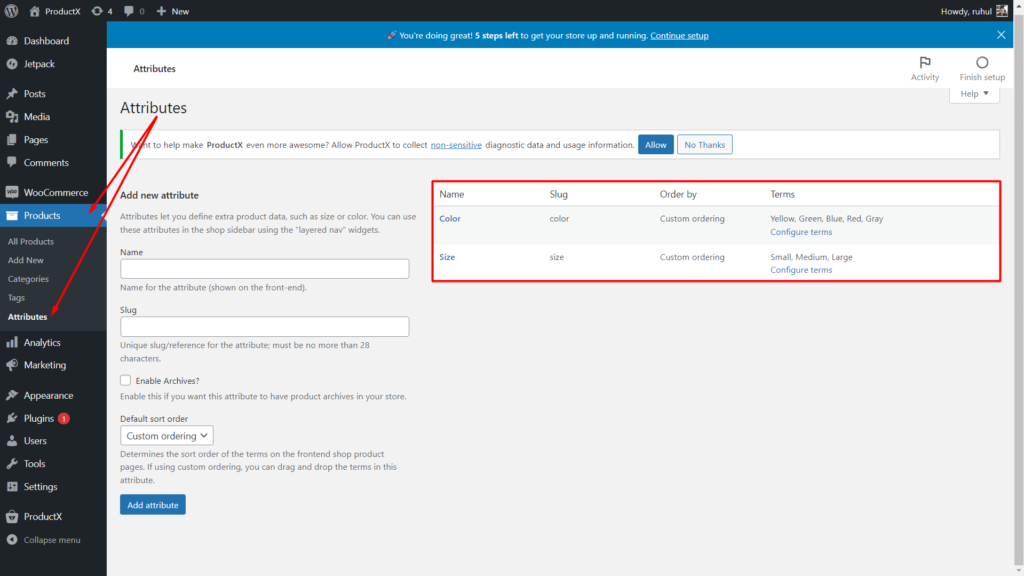
Dann können Sie zu den Begriffen konfigurieren gehen, um verschiedene Farben (Attributwerte) hinzuzufügen.
Sie sehen auch eine Ziehoption, um die Farben (Werte) gemäß Ihrer eigenen Reihenfolge zu sortieren.
Dasselbe gilt für das Größenattribut.
Nehmen wir wiederum an, Sie möchten zuerst das Farbattribut und dann das Größenattribut für ein bestimmtes Produkt anzeigen. Das kannst du auch.
Gehen Sie einfach auf die Produktseite > Produkt bearbeiten. Scrollen Sie ein wenig nach unten, und Sie sehen Produktdaten. Wählen Sie Attribute aus, und Sie sehen das Attribut Größe und Farbe.
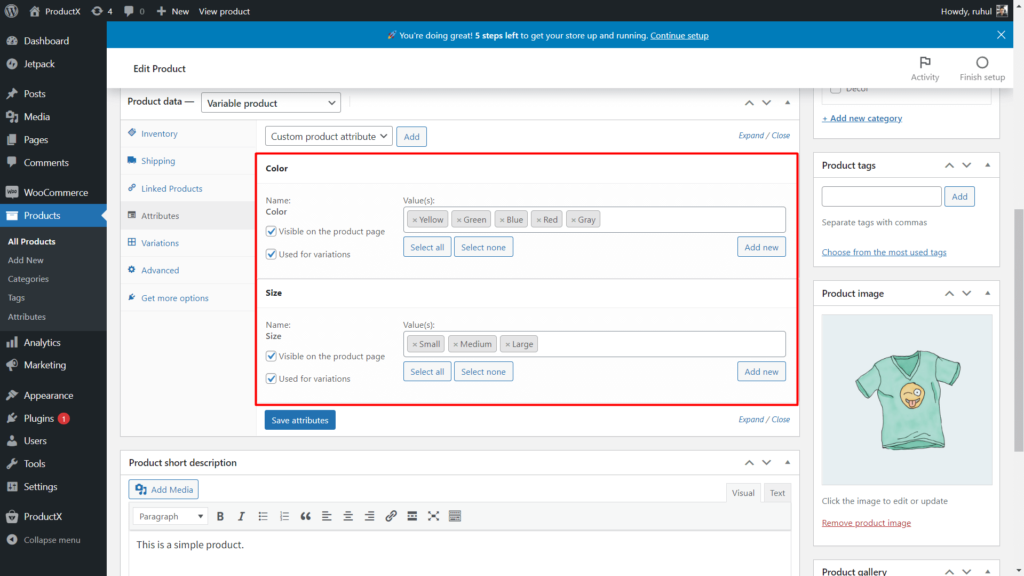
Sie haben die Ziehoption, um sie genau so zu sortieren.
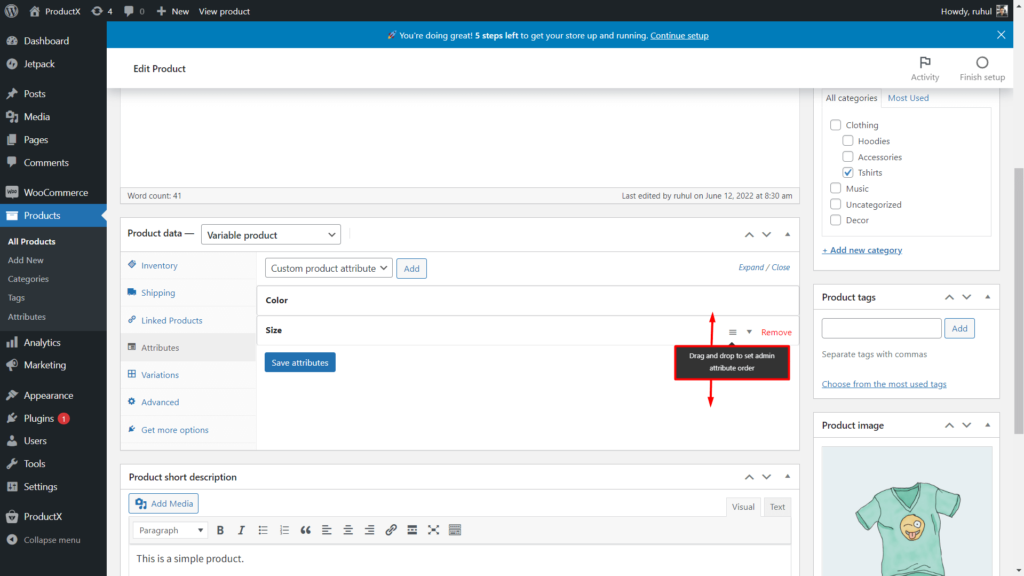
Menübestellung
Angenommen, Sie möchten auf Ihrer Shop-Seite ein bestimmtes Produkt an erster Stelle präsentieren.
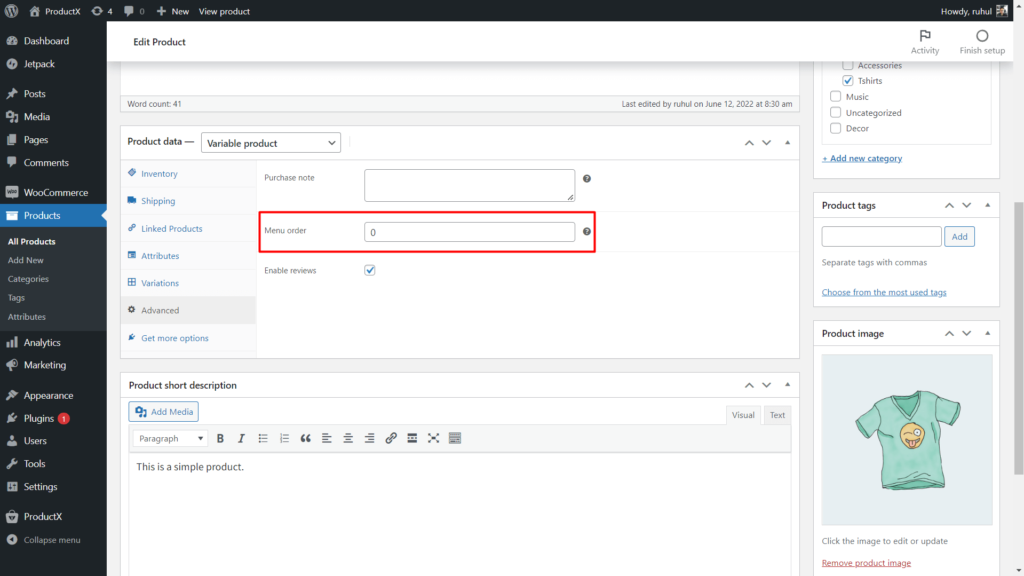
Das zu tun:
- Klicken Sie auf dieses Produkt.
- Klicken Sie auf Produkt bearbeiten.
- Scrollen Sie ein wenig nach unten, und Sie sehen Produktdaten.
- Wählen Sie Erweitert, und Sie sehen eine Option für die Menüreihenfolge.
- Geben Sie den Wert 0 ein, wenn Sie dieses Produkt an erster Stelle präsentieren möchten.
Wenn Sie mehrere Produkte mit dem Wert 0 haben, zeigt die Shop-Seite diese Produkte alphabetisch an.
ProduktX-Sortierung
Nachdem wir nun die standardmäßigen WooCommerce-Sortieroptionen gesehen haben, was passiert, wenn Sie Ihre Shop-Seite mit einem Plugin erstellen möchten? Nun, dafür gibt es mehrere Plugins. Eines der wichtigsten Dinge, nach denen Menschen suchen, wenn sie einen individuellen Shop erstellen, ist die individuelle Sortierung. Dazu benötigen Sie ein weiteres Plugin.
Aber. Aber aber…
ProductX ist ein fantastisches Plugin, das nicht nur eine benutzerdefinierte Shopseite erstellt. Aber das Sahnehäubchen ist, dass ProductX eine All-in-One-Lösung für diejenigen ist, die ihre Produkte auf einer benutzerdefinierten Shop-Seite sortieren möchten.
Mit ProductX können Sie eine benutzerdefinierte Shop-Seite erstellen und Produkte sortieren, ohne ein anderes Plugin zu benötigen. Erstaunlich, oder?
Mal sehen, wie es gemacht wird.
Zuerst fügen Sie eine neue Seite hinzu und wählen dann ein Produktraster aus. In der rechten Seitenleiste sehen Sie Einstellungsoptionen. Gehen Sie zuerst zur Abfrage-Generator-Option.
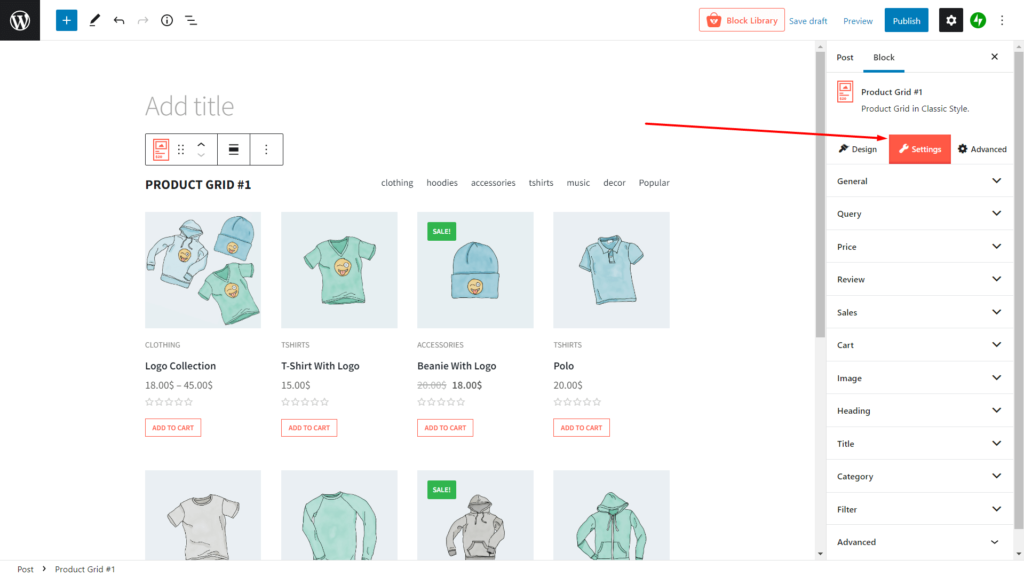
In einer Abfrage sind die Optionen vorgefertigt, d. h. die Sortierungen sind bereits vorgefertigt.
Sie haben die folgenden Optionen in der Schnellabfrageeinstellung.
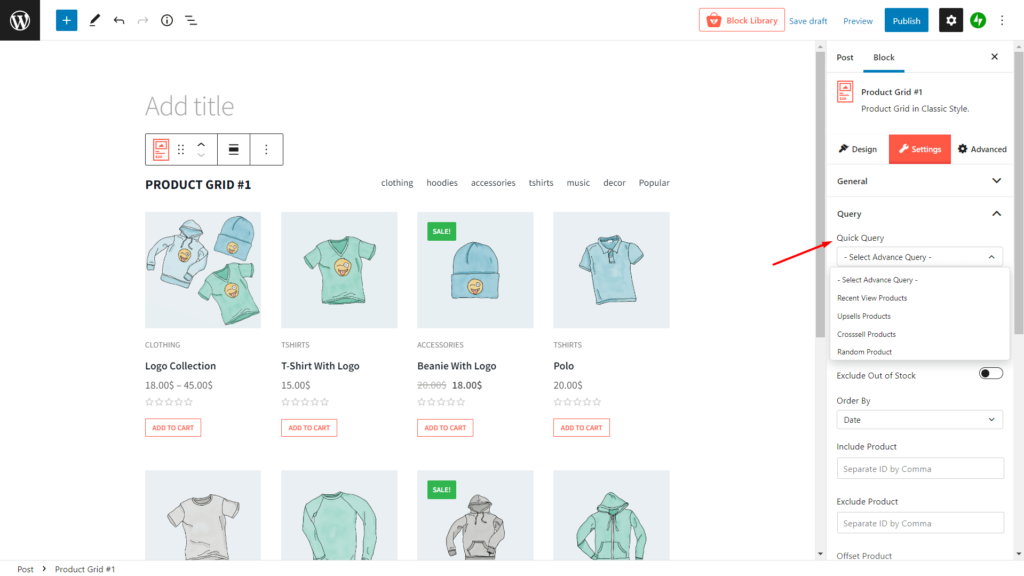
- Zuletzt angesehene Produkte
- Zufälliges Produkt
- Zufallsprodukt (7 Tage)
- Zufallsprodukt (30 Tage)
- Bestbewertetes Produkt (Durchschnitt)
- Am meisten bewertetes Produkt (Bewertungsanzahl)
- Die meisten Verkäufe (letzte 24 Std.)
- Die meisten Verkäufe (letzte 7 Tage)
- Die meisten Verkäufe (letzter 1 Monat)
- Die meisten Verkäufe (letzte 3 Monate)
- Die meisten Verkäufe (alle Zeiten)
- Meiste Ansicht (alle Zeiten)
WooCommerce-Produktsortierung nach Bewertung
Eine der begehrtesten Optionen für die Produktsortierung ist die Bewertung. ProductX weiß es und hat diese Optionen aus offensichtlichen Gründen für Ihre Shop-Seite ausgewählt.
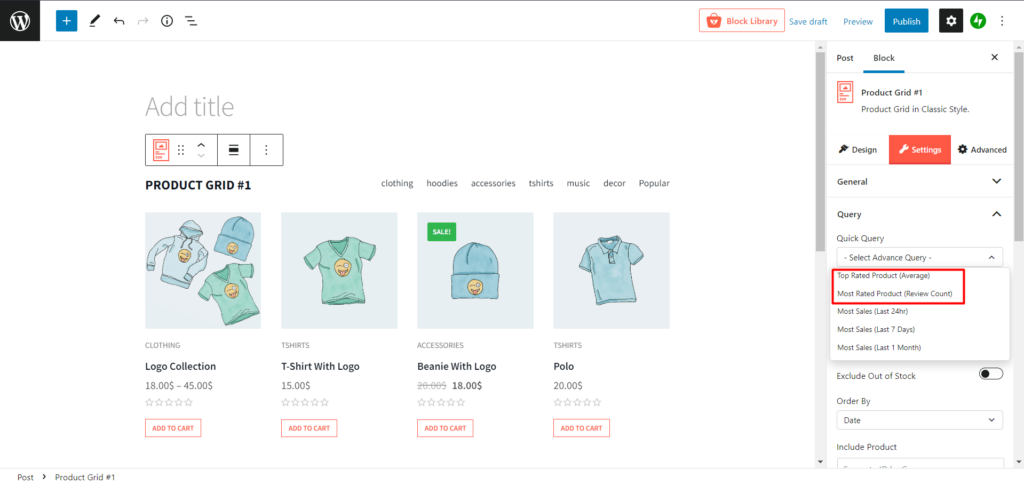
- Bestbewertetes Produkt (Durchschnitt)
- Am meisten bewertetes Produkt (Bewertungsanzahl)
WooCommerce Zufällige Produktsortierung
Sie können dies mit dem Query Builder tun, um Ihre Shop-Seite nach zufälligen Produkten zu sortieren.
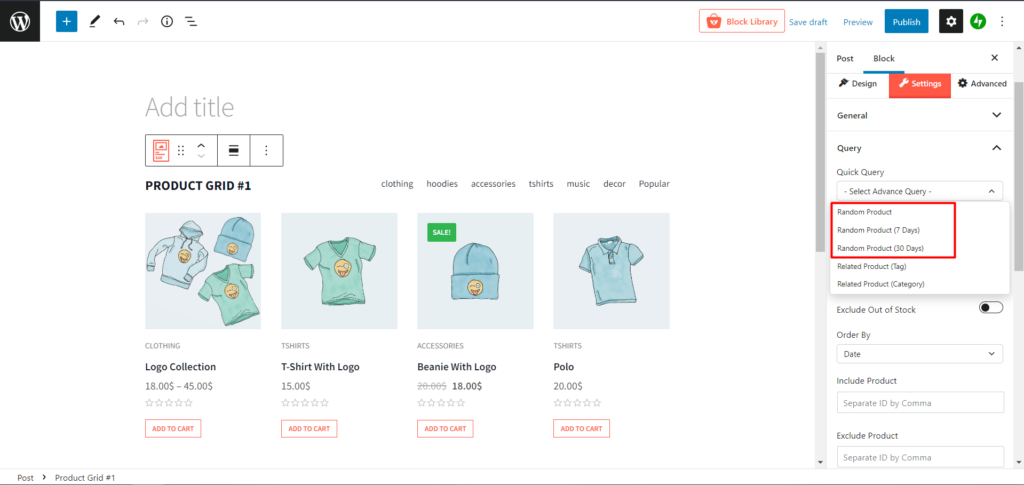
ProductX verfügt über drei vorgefertigte randomisierte Sortieroptionen. So wählen Sie diese Sortierung aus:
- Gehe zu den Einstellungen.
- Gehen Sie zur Abfrageoption.
- Klicken Sie auf das Dropdown-Menü Schnellabfrage.
Dort können Sie die folgenden Optionen auswählen.
- Zufälliges Produkt
- Zufallsprodukt (7 Tage)
- Zufallsprodukt (30 Tage)
WooCommerce Trendproduktsortierung
Die Sortierung der Shopseite nach Trendartikeln ist eine hervorragende Möglichkeit, den Shop ansprechend zu gestalten. ProductX hat also auch die Einstellung dazu.
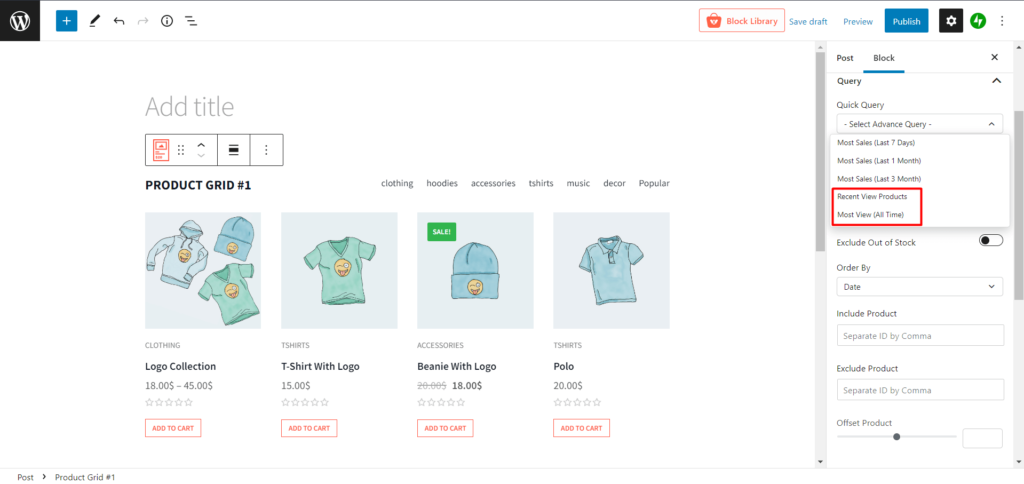
- Zuletzt angesehene Produkte
- Meiste Ansicht (alle Zeiten)
Sie finden die Optionen an derselben Stelle in der Abfrage.
WooCommerce-Produktsortierung nach Umsatz
Wenn Sie Ihren Shop nach den meistverkauften Produkten sortieren möchten, hält der Query Builder von ProductX die Option für Sie bereit.
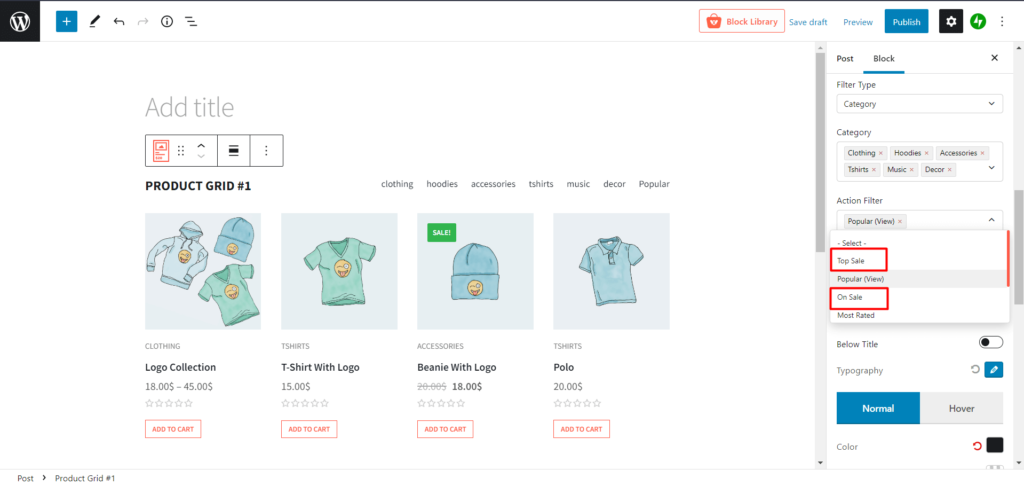
Sie können nach folgenden Optionen sortieren:
- Die meisten Verkäufe (letzte 24 Std.)
- Die meisten Verkäufe (letzte 7 Tage)
- Die meisten Verkäufe (letzter 1 Monat)
- Die meisten Verkäufe (letzte 3 Monate)
WooCommerce-Produktsortierung nach Reihenfolge
Das Sortieren von Produkten nach Reihenfolge ist eine weitere vorrangige Option für Besitzer und Verkäufer von Shopseiten. Um sie zu erfüllen, bringt ProductX die Bestellung mit mehreren Optionen heraus.

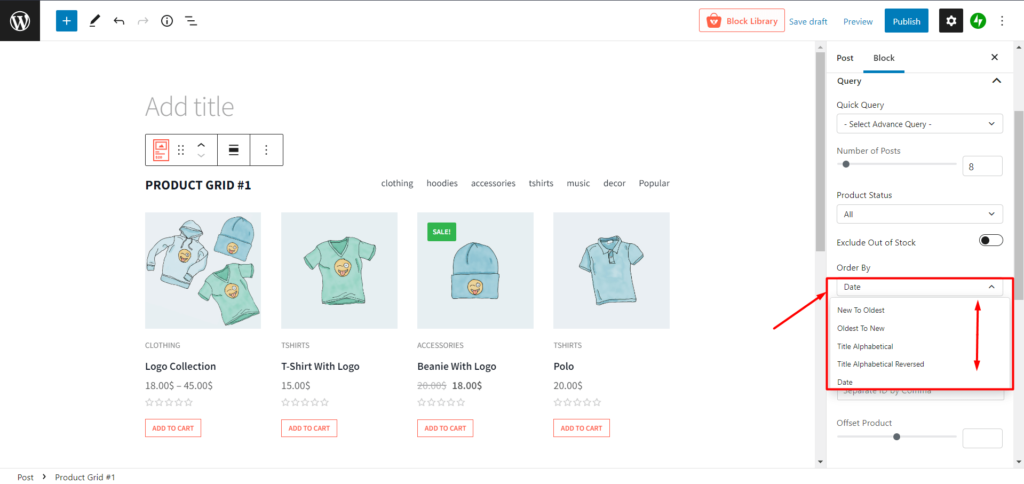
Sie haben die folgenden Optionen, um Ihre Shop-Seite nach Reihenfolge zu sortieren.
- Neu zu Ältesten
- Vom Ältesten zum Neuen
- Titel alphabetisch
- Titel alphabetisch umgedreht
- Datum
- Preis hoch bis niedrig
- Preis niedrig bis hoch
- Beliebt bei Verkäufen
- Beliebt nach Ansicht
- Zuletzt geändertes Datum
- Zufällig
ProductX hat auch die Filtersortieroption. Sie können es in den allgemeinen Einstellungen aktivieren. In der Filtersortierung können Sie Ihre Produkte in verschiedene Kategorien sortieren. Produktfilter können Ihnen dabei helfen, Ihre Seite übersichtlicher zu gestalten.
WooCommerce-Produktsortierung nach Kategorie
Dann haben Sie die Möglichkeit, eine Kategorie auszuwählen. Für dieses Beispiel haben wir die folgenden Kategorien:
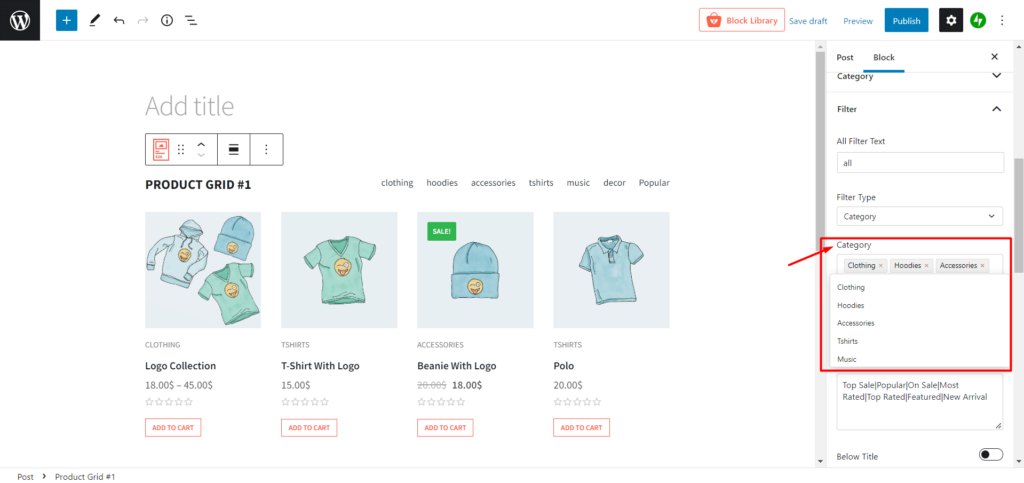
- Kleidung
- Hoodies
- Zubehör
- T-Shirts
- Musik
- Dekor
Danach sehen Sie die Aktionsfilteroption mit den folgenden Optionen:
- Top-Verkauf
- Beliebt (Anzeigen)
- Im Angebot
- Am meisten bewertet
- Bestbewertet
- Hervorgehoben
- Neuankömmling
Der Name verdeutlicht genau, wie sie sortiert werden. Der Benutzer hat die Möglichkeit, eine geeignete Kategorie auszuwählen, während er nach Produkten sucht.
WooCommerce-Produktsortierung nach Beliebtheit
Das Sortieren der Artikelliste nach Beliebtheit ist eine der am häufigsten ausgewählten Kategorien für Benutzer. Wenn Sie ihnen also diese Option zur Auswahl geben, wird Ihre Shop-Seite attraktiver.
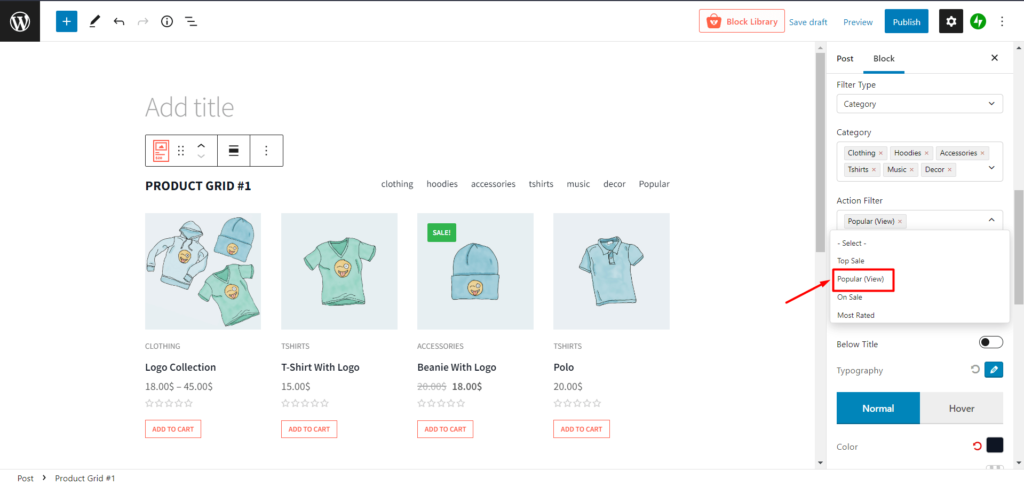
Sie können Beliebt (Anzeigen) aus dem Aktionsfilter auswählen, um dies hinzuzufügen.
WooCommerce-Produktsortierung nach Umsatz
Top-Sale und Ausverkauf sind einige der beliebtesten Produktsuchoptionen.
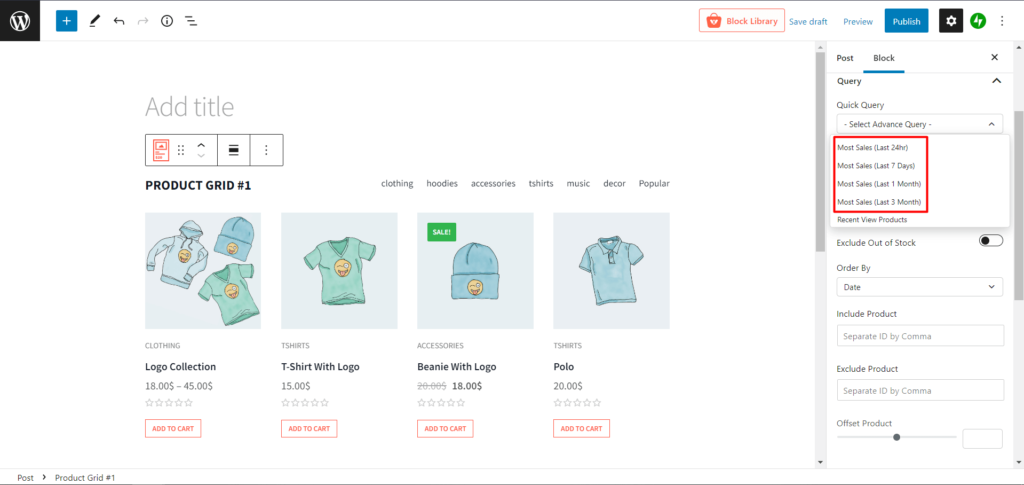
Sie können die Optionen Top Sale und On Sale aus der Aktion auswählen und filtern, um dies hinzuzufügen.
WooCommerce-Produktsortierung nach empfohlenem Produkt
Das Anzeigen von vorgestellten Artikeln auf einer Shop-Seite ist eine großartige Idee, um den Umsatz zu steigern.
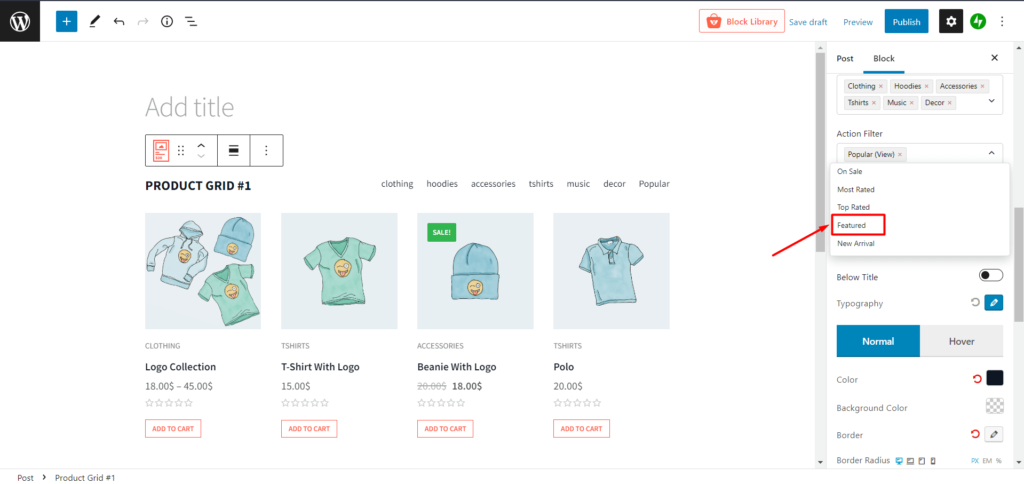
Sie können die Option Hervorgehoben auswählen aus dem Aktionsfilter, um dies hinzuzufügen.
WooCommerce-Produktsortierung nach Neuzugang
Die Präsentation neu hinzugefügter Artikel auf einer Shop-Seite garantiert eine höhere Kaufanzahl.
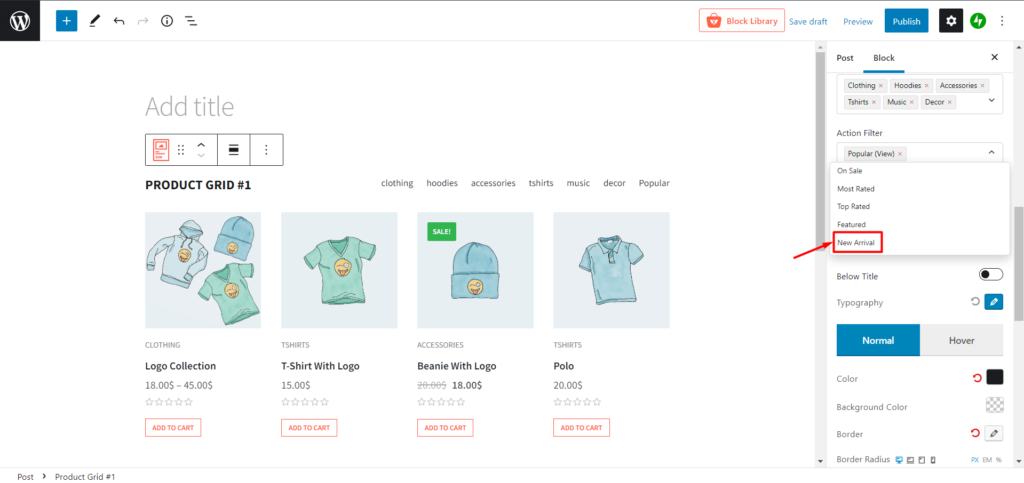
Sie können die Option Neue Ankunft auswählen aus dem Aktionsfilter, um dies hinzuzufügen.
WooCommerce-Produktsortierung nach bewerteten Produkten
Bewertungen eines Produkts erhöhen definitiv das Verkaufsspiel für jedes Produkt. Daher hat ProductX zwei erstaunlich verfeinerte Filteroptionen hinzugefügt: Meistbewertet und Höchstbewertet.
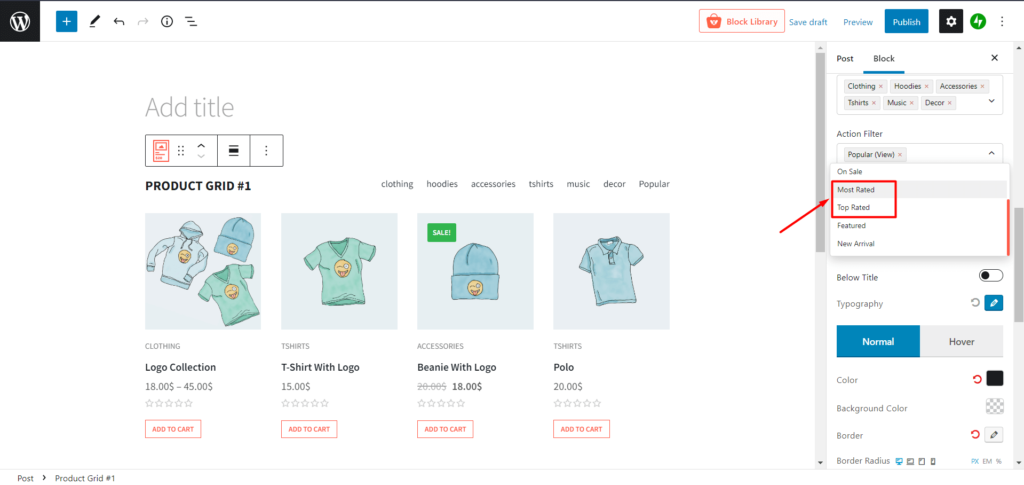
Um dies hinzuzufügen, können Sie die Option Am meisten bewertet und Am besten bewertet auswählen aus dem Aktionsfilter.
Fazit
Jetzt haben Sie also eine grundlegende Vorstellung davon, wie Sie die Standardoption von WooCommerce zum Sortieren Ihrer Produkte verwenden können. Und auch, wie man Produkte mit dem ProductX-Plugin sortiert. Wenn Sie Fragen haben, können Sie uns dies gerne mitteilen.

WordPress Full Site Editing mit dem Twenty Twenty-two Theme
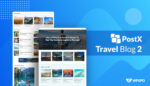
Neues PostX-Starter-Layoutpaket [WordPress für Reiseblog verwenden]
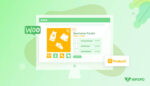
So erstellen Sie gruppierte WooCommerce-Produkte
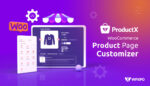
Woocommerce Produktseiten-Anpassungs-Plugin
